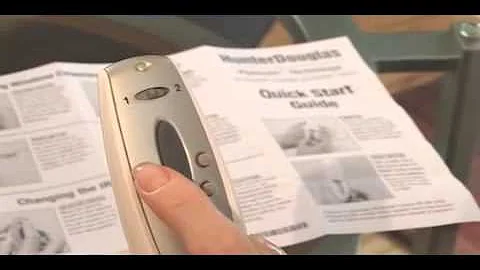🎉 Convite de aniversário personalizado para o pai no Microsoft Word
Índice
- Introdução
- Como criar um convite de aniversário para o pai no Microsoft Word
- Definindo o tamanho e as margens do convite
- Criando o fundo do convite
- Adicionando uma borda interna
- Inserindo uma imagem de estrelas
- Decorando com bandeiras coloridas
- Adicionando uma imagem de balão
- Escrevendo o texto do convite
- Destacando a idade do pai
- Adicionando uma imagem de chapéu
- Baixando o modelo pronto do convite
- Conclusão
🎉 Como criar um convite de aniversário para o pai no Microsoft Word
O aniversário do pai está chegando e você quer criar um convite especial para marcar a ocasião? Neste tutorial, vou te mostrar como criar um convite de aniversário personalizado utilizando o Microsoft Word. Siga todos os passos abaixo e divirta-se colocando a criatividade em prática!
1. Definindo o tamanho e as margens do convite
Antes de começar a criar o convite, é importante definir o tamanho correto. Para isso, siga as etapas abaixo:
- Vá até o menu "Layout" e clique na opção "Tamanho".
- Selecione a opção "Mais tamanhos de papel".
- Defina o tamanho da página como 5 polegadas de largura e 7 polegadas de altura.
- Em seguida, vá até a aba "Margens" e defina todas as margens da página como zero.
2. Criando o fundo do convite
Agora é hora de criar o fundo do convite, que vai dar o tom para o design final. Siga as instruções abaixo:
- Vá até o menu "Inserir" e clique em "Formas".
- Desenhe uma forma de retângulo para criar o fundo do convite.
- Desenhe outro retângulo para criar uma borda interna. Esta borda será usada para decorar o convite.
- Remova a cor de fundo do retângulo, alinhando-o ao centro da página.
- Acesse a opção "Formatar forma" e adicione um preenchimento gradiente para a borda.
- Mantenha a alça esquerda na cor branca, remova as alças extras e defina as alças do meio e da direita como marrom.
- Ajuste o brilho da alça da direita para 36% e a transparência da alça da esquerda para 100%. Movimente-a até a posição 15.
3. Inserindo uma imagem de estrelas
Agora vamos adicionar uma imagem de estrelas para deixar o convite mais festivo. Siga as etapas abaixo:
- Vá até o menu "Inserir" e clique em "Imagem".
- Insira a imagem das estrelas e ajuste seu posicionamento no topo da página.
- Clique com o botão direito na imagem e converta-a para forma.
- Acesse novamente a opção "Formatar forma" e defina um preenchimento gradiente para a forma.
- Crie quatro alças e defina a cor marrom para todas elas.
- Ajuste o brilho e a transparência das alças conforme desejado.
Officetemplatesonline.com: Faça o download do modelo de convite de aniversário pronto em formato MS Word.
Continue com a criação do convite no próximo tópico.
4. Decorando com bandeiras coloridas
5. Adicionando uma imagem de balão
6. Escrevendo o texto do convite
7. Destacando a idade do pai
8. Adicionando uma imagem de chapéu
9. Baixando o modelo pronto do convite
10. Conclusão
 WHY YOU SHOULD CHOOSE Proseoai
WHY YOU SHOULD CHOOSE Proseoai